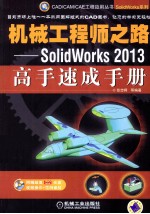
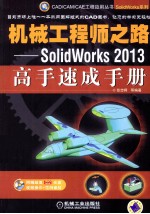
机械工程师之路 SolidWorks 2013高手速成手册PDF电子书下载
- 电子书积分:10 积分如何计算积分?
- 作 者:张忠将等编著
- 出 版 社:北京:机械工业出版社
- 出版年份:2013
- ISBN:9787111431664
- 页数:219 页
第1章 初次接触,先随便逛一下吧 1
1.1不要慌,先打开软件再说 2
1.2建个空白文件,看看软件界面 3
1.3再打开个零件一窥究竟 4
1.4调一下显示模式,让模型变个样子 5
1.5看一下左边的“树”中有什么? 6
例1:随便画个东西吧 7
第2章 草图就是画线 9
2.1“草图”通常需要在一个面中 绘制 10
2.2连续单击就可以绘制“直线” 11
2.3确定圆心和半径即可画 “圆” 12
2.4通过斜向的两个角点,可以绘制矩形 13
2.5样条曲线是很“自由”的线 14
2.6“文字”的创建与Word 类似 15
2.7其余图线详见下面图例 16
例1:画个“多孔垫”草图 19
例2:画个扳手 22
第3章 草图的修改,更像是 “比尺画图” 25
3.1“圆角”可把棱角变圆角 26
3.2“倒角”可将一个棱角变成两个棱角 27
3.3“等距”是以相等的距离复制线 28
3.4“剪裁”像剪刀,可随意修剪线 29
3.5“镜像”就像“照镜子” 30
3.6“阵列”就像“分身术”,可一次创建多个实例 31
3.7使用“尺寸”可规定线的长度 33
3.8约束后的线,其位置大多就不能动了 34
例1:画个输出轴 35
例2:画个手柄 37
第4章 怎么把草图变成实体? 39
4.1“拉伸”就是把一个轮廓拉出“厚度” 40
4.2“旋转”更像是“陶艺” 42
4.3“扫描”就像是“吹泡泡” 43
4.4“放样”是截面不一样的扫描 45
4.5“筋”其实就是一块三角板,起加强作用的 47
例1:画个管接头 48
例2:画个六角盖形螺母 50
第5章 怎么修改实体? 52
5.1有时候,我们必须学木匠,在实体上多打几个“孔” 53
5.2“圆角”可以将棱角变得光滑 54
5.3“壳”是将实体掏空,留下外面的部分 58
5.4“拔模”就是加一个斜度,像是“楔子” 59
5.5其他的都是小木匠的怪招,不严谨,给些图自己研究吧 61
例1:画个泵盖 65
例2:画个螺旋桨 66
第6章 参考就是参照,定位用的 67
6.1基准面就是一个面 68
6.2基准轴就是一根固定的线 69
6.3坐标系是有三个方向的点,实际上很少用到 70
6.4实体的“阵列”与草图“阵列”很相似 71
6.5“压缩”就是暂时去除 77
例1:画个高尔夫球杆 78
第7章 曲线和曲面是设计复杂零件用的 79
7.1“螺旋线”画弹簧时最好用 80
7.2其余三维曲线较少使用,只作统一列举 81
7.3可以用类似实体的特征创建曲面 84
7.4选择几个面的“边界”创建的面就是“边界曲面” 85
7.5填充面上“窟窿”的面就是“填充曲面” 87
7.6平面区域就是平面线的闭合区域面 88
7.7“缝合”符合其本意,可“缝合”面 89
7.8可以面为界限,对其他面进行“剪裁”,处理 90
7.9还有哪些面? 91
例1:画个塑料瓶 94
例2:画个吹风机 96
第8章 装配就像是搭积木 99
8.1先放好“积木”——导入零件 100
8.2将“积木”卡到一起——设置关系 101
8.3完成后再拆开,便可将装配过程告诉别人——爆炸视图 102
8.4干涉检查,看看有没有地方是硬塞进去的 103
例1:装配轴承座 104
第9章 工程图大多是给加工人员看的 106
9.1“模型视图”就是主要视图 107
9.2“投影视图”就是主视图的投影 109
9.3“剖视图”就是将模型剖开后看到的模型截面轮廓 110
9.4“局部视图”就是局部放大视图 113
9.5“交替位置视图”多用于演示“轨迹” 114
9.6工程图中的尺寸标注与草图中的无异 115
9.7“公差”用于说明加工的精度 116
9.8“表面粗糙度”用于说明零件表面的加工要求 117
9.9“图样输出”就是打印,并不复杂 118
例1:绘制“泵盖”工程图 119
例2:绘制“联轴器”工程图 122
第10章 钣金是专门用于钣金件制 造的 124
10.1“基体-法兰/薄片”操作时与“拉伸”类似 125
10.2“边线法兰”就是以边为基础接上一块板子 126
10.3“斜接法兰”是有路径的“边线法兰” 128
10.4“褶边”就是将边的位置折叠起来 129
10.5“转折”像是一个“台阶” 130
10.6“绘制的折弯”就是画条线,然后从这里打弯 131
10.7“展开”就是将板展平,可用于计算用料 133
例1:绘制“夹子”钣金件 134
例2:绘制“连接杆”钣金件 135
第11章 焊件用于有焊接工艺要求的零件 137
11.1标准焊件通常都是一些管件,叫做结构构件 138
11.2也可自定义结构构件的轮廓 141
11.3“焊缝”就是进行焊接的位置 142
11.4“角撑板”和“顶端盖”只是一种辅助的焊接构件 143
11.5使用“焊件切割清单”和“焊接表”可快速创建工程图 144
例1:焊接座椅 146
例2:焊接自行车三角架 147
第12章 模具用于设计模子,像“面卡子” 148
12.1创建“面卡子”的关键是创建分型面 149
12.2“分型线”是分型面的附着线(分界的位置) 151
12.3“分模”就是分出凹模和凸模 152
12.4当模型较复杂时,可对模型进行分析 153
12.5用在机器的模具要比“面卡子”复杂得多 155
例1:相机盖分模 156
例2:安全帽分模 157
第13章“机电一体化”离不开电缆和管路 158
13.1“管路”其实就是一个“装配体” 159
13.2布线只需两步——确定接头,再自动布线 160
13.3有些位置也可以使用“线夹”规范线路 162
13.4也可定义线路中有几根导线 164
13.5如何创建符合规定的线路零部件? 166
13.6管道和软管与电气线路的操作基本相同 167
例1:配电柜布线操作 168
例2:工业水循环过滤系统管道操作 170
第14章 渲染就像梳妆,打扮一下就漂亮了 172
14.1“外观”相当于“材料” 173
14.2“贴图”就像是穿衣服 174
14.3好的摄影师需要好的“灯光” 175
14.4“渲染”后出来效果 176
14.5“布景”与照相馆是一样的 177
例1:渲染个玻璃杯竟然这么像 178
例2:螺钉旋具也是跟真的似的 179
第15章 制作“动画片”,一点都不难 180
15.1“展示动画”可通过系统自动生成 181
15.2“马达”是动力来源 183
15.3也来创建个“补间动画” 184
15.4“接触”就是模拟物体间的碰撞和摩擦 185
15.5“引力”就是模拟地球引力 186
15.6 Motion运动仿真是最接近于现实的动画模拟方式 187
15.7 Motion运动仿真有什么用呢? 188
例1:挖土机运动仿真 189
例2:汽车刮水器运动仿真 191
第16章 有限元分析可以验证设计的合理性 192
16.1如何打开有限元模块? 193
16.2如何进入有限元分析环境 194
16.3设置材料、固定、添加载荷、划分网格、分析是通用分析步骤 195
16.4分析完了能做什么? 198
16.5看一下频率分析 202
16.6看一下屈曲分析 203
16.7看一下热力分析 204
例1:安全阀有限元分析 205
例2:扭矩限制器有限元分析 207
第17章“流体分析”就是对流动物体的分析 209
17.1大多数分析都包含两点——“条件”和“结果” 210
17.2向导用于设置总体条件 211
17.3设置边界条件 213
17.4设置目标 214
17.5分析并查看分析结果 215
17.6外流分析 217
例1:飞行器流体分析 218
例2:“香蕉球”的流体分析 219
- 《市政工程基础》杨岚编著 2009
- 《工程静力学》王科盛主编 2019
- 《中央财政支持提升专业服务产业发展能力项目水利工程专业课程建设成果 设施农业工程技术》赵英编 2018
- 《化学反应工程》许志美主编 2019
- 《绿色过程工程与清洁生产技术 张懿院士论文集精选 上》《绿色过程工程与清洁生产技术》编写组编 2019
- 《软件工程》齐治昌,谭庆平,宁洪编著 2019
- 《化学工程与工艺专业实验指导》郭跃萍主编 2019
- 《天水师范学院60周年校庆文库 新工科视域下的工程基础与应用研究》《天水师范学院60周年校庆文库》编委会编 2019
- 《高等工程教育改革探析》李瀛心,吴价宝著 1997
- 《城市基坑工程设计施工实践与应用》李欢秋,刘飞,郭进军编著 2019
- 《市政工程基础》杨岚编著 2009
- 《家畜百宝 猪、牛、羊、鸡的综合利用》山西省商业厅组织技术处编著 1959
- 《《道德经》200句》崇贤书院编著 2018
- 《高级英语阅读与听说教程》刘秀梅编著 2019
- 《计算机网络与通信基础》谢雨飞,田启川编著 2019
- 《看图自学吉他弹唱教程》陈飞编著 2019
- 《法语词汇认知联想记忆法》刘莲编著 2020
- 《培智学校义务教育实验教科书教师教学用书 生活适应 二年级 上》人民教育出版社,课程教材研究所,特殊教育课程教材研究中心编著 2019
- 《国家社科基金项目申报规范 技巧与案例 第3版 2020》文传浩,夏宇编著 2019
- 《流体力学》张扬军,彭杰,诸葛伟林编著 2019
- 《指向核心素养 北京十一学校名师教学设计 英语 七年级 上 配人教版》周志英总主编 2019
- 《北京生态环境保护》《北京环境保护丛书》编委会编著 2018
- 《高等教育双机械基础课程系列教材 高等学校教材 机械设计课程设计手册 第5版》吴宗泽,罗圣国,高志,李威 2018
- 《指向核心素养 北京十一学校名师教学设计 英语 九年级 上 配人教版》周志英总主编 2019
- 《高等院校旅游专业系列教材 旅游企业岗位培训系列教材 新编北京导游英语》杨昆,鄢莉,谭明华 2019
- 《中国十大出版家》王震,贺越明著 1991
- 《近代民营出版机构的英语函授教育 以“商务、中华、开明”函授学校为个案 1915年-1946年版》丁伟 2017
- 《新工业时代 世界级工业家张毓强和他的“新石头记”》秦朔 2019
- 《智能制造高技能人才培养规划丛书 ABB工业机器人虚拟仿真教程》(中国)工控帮教研组 2019
- 《AutoCAD机械设计实例精解 2019中文版》北京兆迪科技有限公司编著 2019
